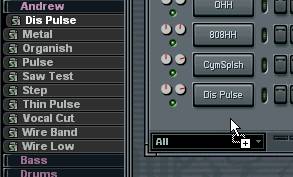
松手~咵~~写道上面去鸟
![]()
--
点击这个轨道,出现轨道信息窗口:

上面三个旋钮分别是
声像
音量
音高调节,右边的旋钮设定弯音最大的度数
最右边是输出轨,上下拖动改变轨道,双击打开效果轨道面板
(狂的是,fl里面这个轨道也是可以Automation的。。。。怕了吧?~嘻嘻)
左上角的按钮按下去
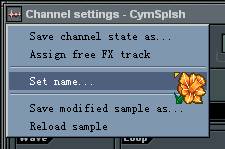
第一项用来保存这一轨的预制参数,方便以后在另一首曲子中应用
第二项会自动选择一个没有效果器的空白效果轨
第三项用来改名字
第四项会把经过你修改的采样(fl本身不会对原来的采样做任何修改)村成一个文件
第五项重读采样
1,采样调制页

1.采样选择
文件夹按钮打开一个窗口,让你选择你电脑里面的采样
右边的菜单按下去可以选择所有已经读入音轨的采样。

2. 波形文件设定
Keep on Disk从硬盘读取采样(否则是从内存),可以节省一些内存
Resample从新采样成更高品质的格式,如果你在导出wav/mp3的时候使用了hermite curve 或者更高级别的
3. 循环设定
Use Loop Points 使用loop point--一种存在于采样里面的东西,通过编辑wav设定,比如一个弦乐

左右的红线就是Loop point,使用它们的时候,这个采样播放完了,就从头再来,不停息。。如果不用Loop point那么播放一遍就完鸟~
Ping Pong Loop 看图看图::

这个是上面那个弦乐采样,用了这个选项之后,原来的采样倒着贴一遍在原采样的后面,采样长度也变为两倍~有趣的功能
4. 非实时效果
去除直流偏移
将采样的左右声道掉过来
反转采样,
让这个采样播放的时候从左声道到右声道变化--如果你问为什么没有从右声道到左声道变化--请看上面第二个功能
增益!增益!!!!!过载了也不回头!!!
给采样增添一个正弦波调制,左边扭扭控制调制程度,右边扭扭控制调制频率
调节音高
和音量包络里面的意思差不多,一个是给渐入,一个给渐出。
添加混响效果(当然你自己用效果轨里面的效果器要好的多--哎,别死脑筋亚~这么灵活的东西,有时调一下下,效果也是很好的嘛~~)有两种,a和b,旋钮调节混响程度。注意这功能会对你的采样长度有调节,因为混响必定有一个逐渐衰减的过程。
滤波器,不过是非实时的。
放大
制造立体声延迟,往左拧就左边先出声,往右拧就。。。。就右边先出声
非实时效果器的顺序:
Stereo ![]() Delay
Delay![]() Reverse
Reverse ![]() FX3
FX3 ![]() Sine
Sine![]() Cutoff & Resonance
Cutoff & Resonance![]() Attack
Attack ![]() Decay
Decay![]() Amp
Amp![]() FX1
FX1![]() Pan/Fading
Pan/Fading![]() Final Clipping
Final Clipping ![]() Reverb
Reverb ![]() Rev. Stereo
Rev. Stereo ![]() End Silence Removal
End Silence Removal
5. 拉伸、挤压(3.5里面这项叫fit)
用来调节采样长度,上下拖动改变数值,右键有快捷菜单(其实右键好用着呢,多试~)
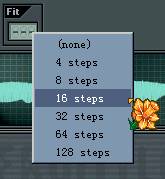
注:经过这个处理,音高将固定。你可以用这个功能抻一些速度差别不是很大的鼓loop,也可以用来创造极端效果。
6. 波形显示
你在非实时效果器里面所做的修改这里都会有显示。
点一下还可以预览采样
右键弹出一个熟悉的菜单
7. SimSynth 预制
只有当这一个采样格式是SimSynth Preset (*.SYN)的时候才有
simsynth的音色可以带段落音序,你也可以使用单个的音色,用riff键切换,用旋钮调节速度
8. DrumSynth 预制
只有当这一个采样格式是DrumSynth Preset (*.DS)的时候才有
这几个旋钮的功能和DrumSynth里面有相同功能的旋钮有相同的功能如下:
中正弦波振荡器的振荡强度
中第二振荡器的振荡强度
噪音量
中noise band generator的振荡强度
长度
接下来翻到第二页
2,乐器页
这个窗口会出现在和采样有关的音轨里
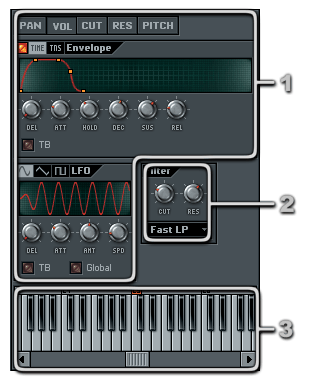
1. 包络及低频振荡器(LFO)
所有的项目都有低频振荡器,除了声像(pan)之外都有包络。总共5个LFO,四个包络。
有些参数除了可以用旋钮调解之外,直接去拖动也可以
包络是扩展型的 ADSR (attack,decay,sustain,Release)四段
切换编辑的内容,time是编辑长度,tns是编辑线形,可以是线性、对数型或者是别的什么。。。。呵呵
从按键到开始走包络的时间
从电平最低到电平最大的时间
电平最大的保持时间
电平从最大掉到保持段的时间
保持段电平
从放开按键到电平最低的时间
当切换到TNS的时候,有些钮子就变成编辑包络线的形状的了

这个扭扭在vol这项是没有的,因为没必要,包络直接作用于amplifer部分。
在其他的项目中,这个旋钮用来控制包络强度,放到中间,包络不起作用,往左是负包络(减法),往右是正包络(加法)
比如说这个:
![]()
就变成了这个:
![]()
~呵呵~
Tempo Based (TB) 与乐曲速度同步,这里有一个非常好用的功能,请看右键:
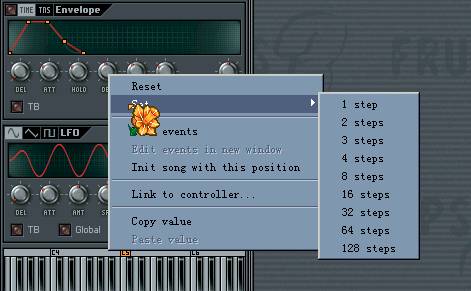
凡是和时间有关的旋钮都可以快捷的被设置成标准的音符时值,我考,是不是比那些第三方采样器的同步好的多丫?
在使用他们的时候,TB选项会自动打开。(因为这样他们才有意义)
LFO 部分
从按键到开始走LFO的时间
从调制程度最低到调制程度最大的时间
低频振荡器的频率
全局LFO,关上了的话,每一个音符触发一个单独的LFO。
2. 滤波器,实时的
3. 预览键盘(不仅仅是预览那么简单)
在键盘上左键触发声音
在键盘或者键盘上面的条条上右键选择Root Key,就是默认Root Key(对于采样来说默认Root Key就在C5上)对应的音高,比如你把它弄到了C4上,那么你弹C5的时候它出C4的声音
用途很广--比如你要用一个不是C调的采样,比如说是A4的,那么你把Root key放到A4上,弹C5的时候才是C5,否则弹C5是A4
在键盘上面的条条上左键拖动Key Region--设定发音范围
有一个用途是设定好一个乐器的发音范围提醒自己在编曲的时候不要超出了这个乐器的硬件性能。。。
最最最最最最最最最最最最牛鼻的是下面这个!!!!!!
--Fruityloops不是有Layer轨么?
在弄一个键盘分区或者是鼓的音色的时候,比如这样:

四个鼓,一个layer,我拿layer做鼓组,先Set Children到这几个鼓上

接下来把每一个采样的Root Key设定到不同的键位上(当然随你便)
比如我这样设定
Bd:C5
Hc:D5
Hh:E5
Sn:F#5

把每一个采样的Key Region拖动到这个Root Key上
----
完成了,
除了鼓,还可以做分层啊什么的。。
这个太强了~~
比如你可以在现场演奏的时候中间用Attack VSTi的底鼓,SimSynth的军鼓,左手边是病毒合成器的Bass,右手边是Reaktor的Lead!!!!哎哎哎,我发现了,我在演示Key Region牛鼻功能的时候切换到了Misc页
----好好~下面就是--
3,杂项页
这一页无论是什么种类的音轨都会有
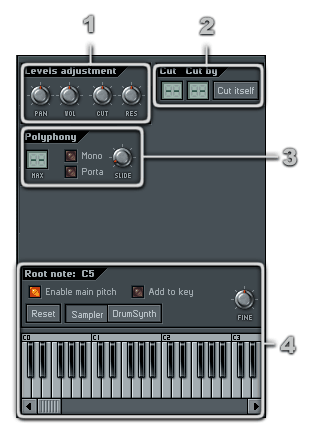
1. 参数偏移量
各个钮钮都控制什么我就不用说了吧?
他们都是建立在原来数值的基础上,比如你要Automation,可以做在这里,就不用动原来的数值了,而且,对于Volume,更是有0%-200%的范围
2. Cut / Cut By
。。。。名字我翻译不出来,请看使用方法。。。。:
比如有Hc和Ho两轨,一般来说他们没有同时发音的机会,
所以, ![]() 给hc两个号码
给hc两个号码
再给ho这样 ![]()
那么,在hc出声的时候一旦出现ho,那么hc停止,反之也一样。
Cut Itself用来将自动的找一个没用过的号码(比如说上图中我就用了1和2两个号码)设定成同样的值,Fruityloops对同样的在一轨的cut/cut by号码是不做任何处理的。
注:原来Ts404轨里面没有这个,因为当时他的引擎截然不同,从3.5开始,他也有这种功能了,不过。。原来经典的声音,,,找不回来了~所以我认为应该保住3.4版~
3. 复音、滑音设定
拖动小屏屏用来设定这一轨的最大复音数,短横线代表不限制复音数
单音模式,在两个音符重叠的时候,音高,力度,滤波器截止频率,滤波器谐振,声响都会滑动到后面的那个音符(Fruityloops的滑音功能是我见过的读一无二的、最强大的)
控制滑动时间,这个是tempo base的(ctrl调节旋钮是微调,用来调一些精确值的时候非常非常常用
比如这个)
开关打开滑音
键盘上的事情上面我说过了
说说它上面的微调
标题栏旁边不是有一个main pitch推子吗?关了它,这个轨道就不对那个推子的值做响应了。
不太好讲,打个比方吧,你把这个选项打开,默认RootKey在C5,你搁到了C6,那么你弹C6的时候,出C5的声音,而且左右的参数都是C5的值,等于把C5映射到了C6。
如果你把这个选项关掉,其余都一样,那么在弹C6的时候,除了音高是C5,其他所有参数的值都是C6这个键位上的--就是RootKey带着参数走。这个在单采样的轨道里没有什么用,因为没有根据音高不同而变化的参数,但是在使用Fruity SoundFont2 player或者Fruity Slicer generator这些东西的时候,由于不同键位可能是不同采样,所以就会起作用。
举个例子,比如C4~Cb5一个采样#1C5~Cb6一个采样#2,
那么打开Add to Key,默认RootKey在C4,你搁到了C5,弹C5,用的是采样#1、C4音高
如果关掉Add to Key,其他一样,弹C5用的是采样#2、C4音高
将Root Key和Key Region恢复到默认值
只有在使用SimSynth或者DrumSynth的时候才有,如果选择了Sampler,那么RootKey是作用于SimSynth/DrumSynth生成的采样,如果选择了SimSynth/DrumSynth,那么RootKey作用于SimSynth/DrumSynth生成采样的引擎
音高微调
4,功能页
这个页面也是所有的音轨都有的
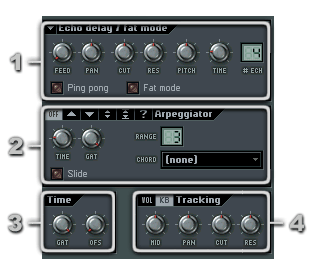
1. 回声、延迟效果
这里的效果是MIDI效果,每一声都不是靠音频处理得来的,而是一个音符
所有的参数都是对于回声的每一声的作用,比如你设定音高改变100音分(一个半音)那么第一声回响比原声高1个半音,第二声回响比第一声回响高一个半音--也就是比原音高两个半音--其实搞清了这个部件的工作原理就很明白了,所有的参数都对音符做偏移量处理。
回响强度。。。。范围。。。。0%-200%(!)所以可以越来越响。。。。
声响
滤波器截止频率
滤波器谐振
音高
延迟时间(TempoBase)
回声数目
- 乒乓模式.
创造随机声像的残响,听起来像加了镶边或合唱一样。
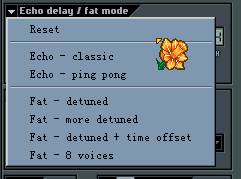
左上的小三角里有一些预制
2. 琶音器
上面的几个按钮选择琶音器的模式
从左到右分别是 关、向上、向下、上下、上下(最低音最高音时值变为两倍)、随机
琶音中两个音之间的时间(调节琶音速度)
让音符变得短一些
使用滑音琶音
范围,八度
和弦,什么都不选就是八度跳
3. Time
Two filters are available in ection - a gate that "truncates" the note events when they pass a specified limit and a filter that shifts notes' start time.
设定在这一轨里最长的音符,如果音序里的音符比他长,那就会被切到这个值。此旋钮打到最右是不限长度
音符向后移,范围是0 step -16 steps
4. 力度、键位跟踪
比如说,“音高越高,音符越亮”,“音符力度越大,音符越暗”之类的效果就是用这一部分作出来的
切换 编辑力度跟踪 和 键位跟踪 这是两部分,互不影响的
中间值,那些参数偏移量为0是什么时候那?就是他的键位正好就是这个中间值的时候
声像偏移量,往右拧比中间值高的往右靠,比中间值低的往左靠,往左拧当然就是。。。
滤波器截止频率偏移量,往右拧比中间值高的参数增加,比中间值低的参数减少,往左拧当然就是。。。
滤波器谐振偏移量,往右拧比中间值高的参数增加,比中间值低的参数减少,往左拧当然就是。。。
如下图:





